Win10桌面图标间距这样调,简单教程分享!
时间:2025-06-06 18:06:46 351浏览 收藏
**Win10桌面图标间距过大?教你轻松调整,优化桌面布局!** 还在为Win10桌面图标间距太大而烦恼吗?升级Win10后,图标间距无法像Win7那样直接设置?别担心!本文教你通过修改注册表,自定义Win10桌面图标的水平和垂直间距,告别拥挤或空旷的桌面,打造更舒适的操作体验。本教程适用于Windows 8、Windows 8.1和Windows 10系统。只需简单几步,轻松调整IconSpacing和IconVerticalSpacing数值,即可实现个性化桌面布局。立即学习,让你的Win10桌面焕然一新!
有用户反映,在全新安装的Windows 10系统中,发现桌面上图标的默认间隔显得过大。而在之前的Windows 7系统里,用户可以通过高级外观设置轻松调整图标的间距,然而从Windows 8开始,这项功能就被移除了。不过,我们依然能够通过修改注册表的方式来自定义桌面图标间的默认间距。
尤其在触控设备上,适当增加图标之间的距离可以提升操作便捷性。如果你也有类似的需求,可以尝试按照以下步骤进行操作:
此方法适用于:Windows 8、Windows 8.1 和 Windows 10 系统。
1、按下 Win + R 键,打开运行窗口,输入 regedit 后回车,启动注册表编辑器;
2、定位到以下路径:
HKEY_CURRENT_USER\Control Panel\Desktop\WindowMetrics
3、在右侧可以看到名为 IconSpacing 的字符串值,它决定了桌面图标之间的水平间距。计算方式为:
-15 × 间距像素数
例如,默认值为 -1125,这意味着水平间距为 75 像素 (px)。你可以根据需要调整它的数值,比如想让间距达到 100 像素,就把 IconSpacing 的值改为 -1500。
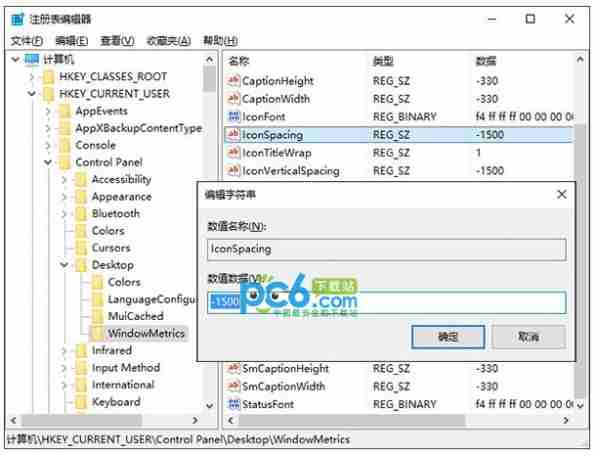
4、同样地,使用相同的方法去更改 IconVerticalSpacing 这个值,它用来设定桌面图标之间的垂直间距。
5、完成所有修改后,退出当前账户并重新登录系统。接着在桌面右键菜单的“查看”选项中取消勾选“将图标与网格对齐”,然后再重新勾选一次。
这样,你就能够看到桌面图标之间的间距已经发生了变化,效果如下图所示:
修改前:
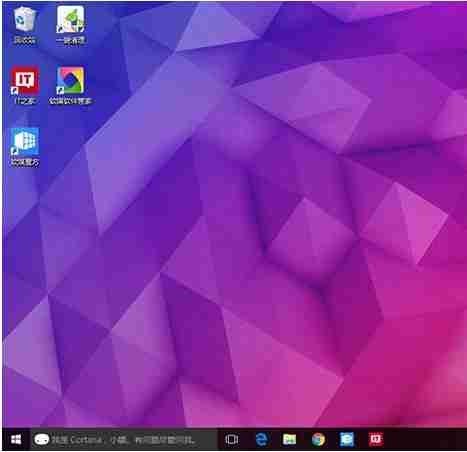
修改后:
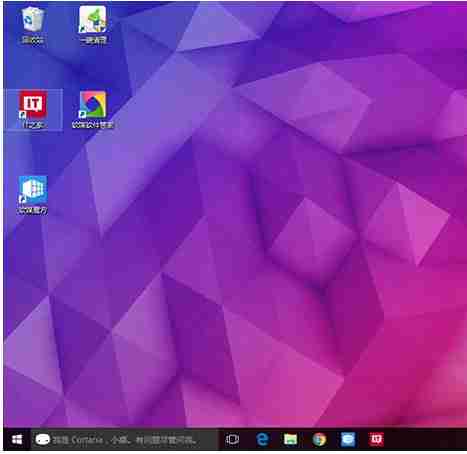
本篇关于《Win10桌面图标间距这样调,简单教程分享!》的介绍就到此结束啦,但是学无止境,想要了解学习更多关于文章的相关知识,请关注golang学习网公众号!
-
501 收藏
-
501 收藏
-
501 收藏
-
501 收藏
-
501 收藏
-
122 收藏
-
376 收藏
-
430 收藏
-
492 收藏
-
231 收藏
-
424 收藏
-
489 收藏
-
469 收藏
-
138 收藏
-
143 收藏
-
255 收藏
-
192 收藏
-

- 前端进阶之JavaScript设计模式
- 设计模式是开发人员在软件开发过程中面临一般问题时的解决方案,代表了最佳的实践。本课程的主打内容包括JS常见设计模式以及具体应用场景,打造一站式知识长龙服务,适合有JS基础的同学学习。
- 立即学习 543次学习
-

- GO语言核心编程课程
- 本课程采用真实案例,全面具体可落地,从理论到实践,一步一步将GO核心编程技术、编程思想、底层实现融会贯通,使学习者贴近时代脉搏,做IT互联网时代的弄潮儿。
- 立即学习 516次学习
-

- 简单聊聊mysql8与网络通信
- 如有问题加微信:Le-studyg;在课程中,我们将首先介绍MySQL8的新特性,包括性能优化、安全增强、新数据类型等,帮助学生快速熟悉MySQL8的最新功能。接着,我们将深入解析MySQL的网络通信机制,包括协议、连接管理、数据传输等,让
- 立即学习 500次学习
-

- JavaScript正则表达式基础与实战
- 在任何一门编程语言中,正则表达式,都是一项重要的知识,它提供了高效的字符串匹配与捕获机制,可以极大的简化程序设计。
- 立即学习 487次学习
-

- 从零制作响应式网站—Grid布局
- 本系列教程将展示从零制作一个假想的网络科技公司官网,分为导航,轮播,关于我们,成功案例,服务流程,团队介绍,数据部分,公司动态,底部信息等内容区块。网站整体采用CSSGrid布局,支持响应式,有流畅过渡和展现动画。
- 立即学习 485次学习
